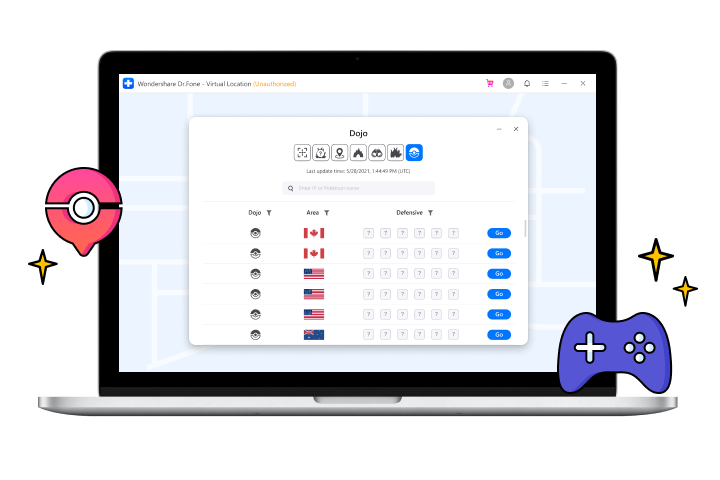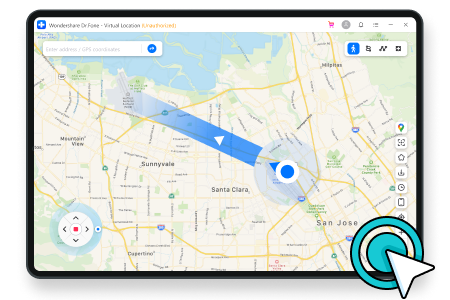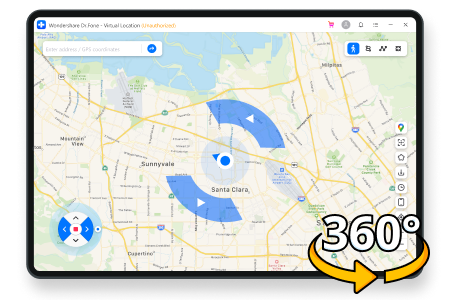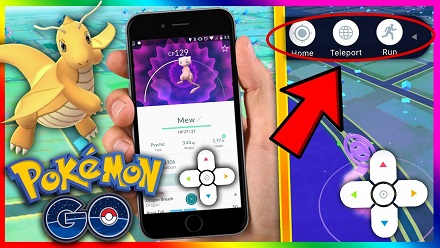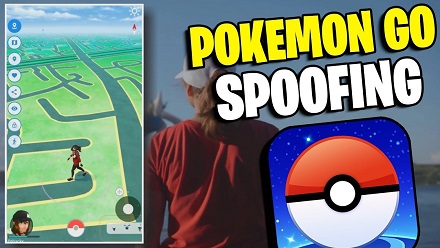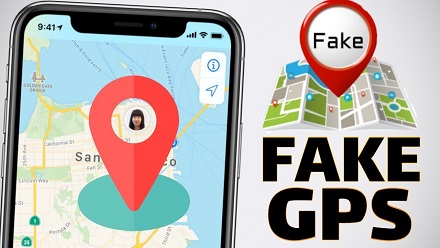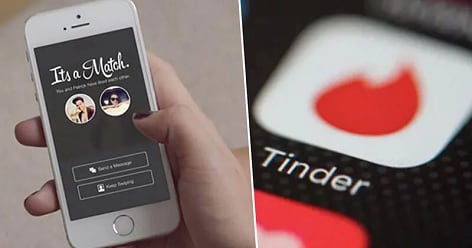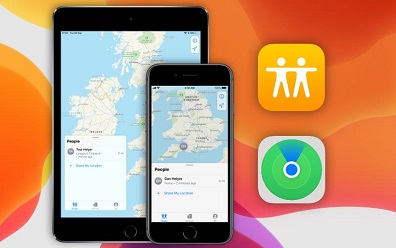1-Pag-klik sa Pag-ilis sa Lokasyon
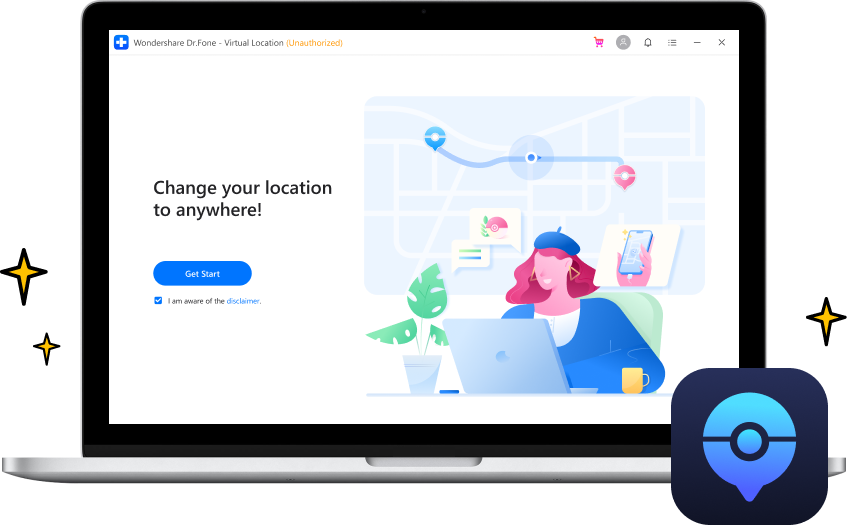
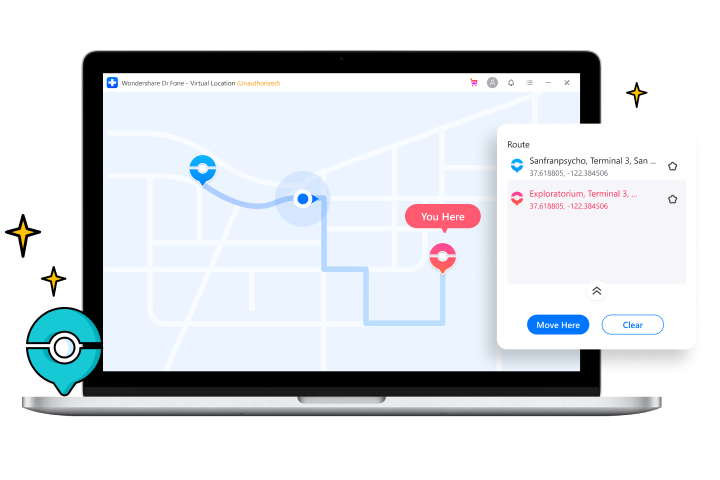
Pag-ilis ug peke nga lokasyon sa 1 nga pag-klik
Uban sa kini nga faker sa lokasyon, mahimo nimong i-teleport ang lokasyon sa GPS sa bisan diin sa usa lang ka pag-klik! Nagtugot kanimo sa pagbiyahe sa kalibutan nga dili mobiya sa balay. Makatuman kini sa imong panginahanglan sa pagbiyahe ug pagdula.
Limbungi ang tanan
nga apps nga nakabase sa lokasyon
Wala’y kabalaka bahin sa mga isyu sa pagpahiangay, kini hingpit nga nagtrabaho sa mga lokasyon nga nakabase sa lokasyon, sama sa Pokemon Go. Ang lokasyon dili mahimong hinungdan nga limitahan ang kalingawan! Kini nga magic nga tig-ilis sa lokasyon dinhi moabut aron imong luwason.
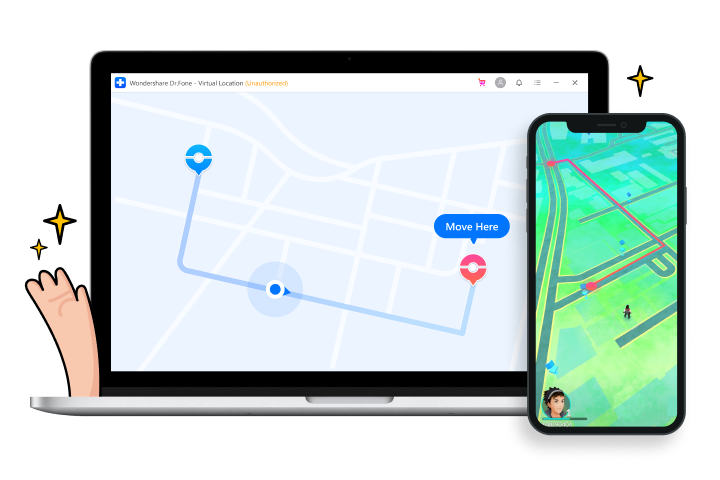
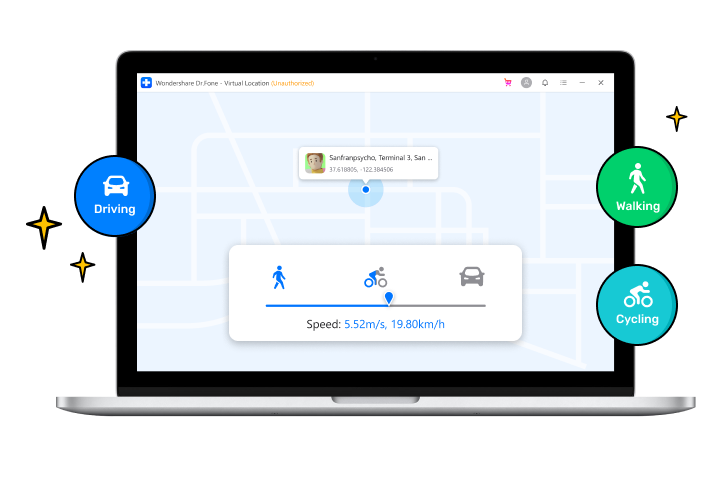
Pagbiaybiay sa lokasyon sa GPS nga adunay gipahiangay nga tulin
Dili matagbaw sa static nga GPS nga pagbiaybiay ug gusto pa? Uban niini nga tig-ilis sa lokasyon, mahimo nimong ipasabut ang usa ka ruta nga adunay pipila ka mga random nga lugar. Unya, kini molihok uban sa lain-laing simulate speed, sama sa paglakaw, pagbisikleta, o pagdrayb etc.
Import / Export GPX file aron ma-save ang gihimo nga mga ruta
Import/export GPX files sa lain-laing mga dalan sa pagluwas ug pagtan-aw sa usa ka click. Makatabang kini kanimo sa pagtan-aw sa mga rekord sa kasaysayan bisan asa ug bisan kanus-a, ug makadugang sa mga ruta sa mga paborito nga mas sayon.
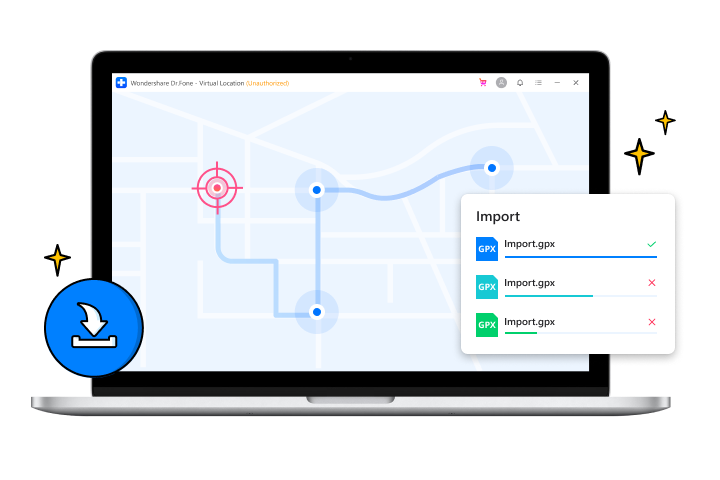
Lig-on nga Plataporma
Ang mga tradisyonal nga emulator kanunay nga hinungdan sa mga pag-crash sa dula. Apan, ang tig-ilis sa lokasyon dili motugot nga kini mahitabo. Paglingaw sa hingpit nga kalig-on sa pagdula, pagdula nga mas dugay nga wala’y kahadlok!



Spoofing Location sa Pinakainit nga Apps para sa iOS ug Android
Ang mga iOS device magamit sa paglakip apan dili limitado sa,
Ang Virtual Location (iOS) makatubag sa imong mga panginahanglan og maayo, sama sa pagdula, social media, ug uban pa, ug kini yano ug epektibo.
Dula





Sosyal





Dating




Real-time nga Pagsubay




Ang mga Android device magamit sa paglakip apan dili limitado sa,
Ang Virtual Location (Android, Windows version) nagsuporta sa kadaghanan sa social ug location-based sharing apps nga walay jailbreak.
Sosyal





Dating


Real-time nga Pagsubay


Nabigasyon


Teknikal nga mga Detalye
CPU
1GHz (32 bit o 64 bit)
RAM
256 MB o labaw pa sa RAM (1024MB Girekomenda)
Hard Disk Space
200 MB ug pataas nga libre nga wanang
iOS/Android
iOS:
iOS 15, iOS 14, iOS 13, iOS 12/12.3, iOS 11, iOS 10.3, iOS 10, iOS 9 ug kanhi
Android:
Android 6.0, Android 7.0, Android 8.0, Android 9.0, Android 10.0, Android 11.0, Android 12.0
OS sa kompyuter
Windows: Win 11/10/8.1/8/7
Mac: Mac OS X 10.13 (Taas nga Sierra),10.14 (macOS Mojave) ug sa ulahi
Mga FAQ sa Pagbalhin sa Lokasyon
-
Makagamit ba ang akong iPhone og peke nga GPS?Wala'y gitawag nga peke nga mga setting sa lokasyon sa GPS sa imong iOS system, unsa ang mas grabe, ang Apple dili motugot sa bisan unsang GPS spoofer apps sa iyang App Store. Kadtong imong nakit-an sa App Store dili tinuod nga butang, dili kasaligan. Sa merkado, adunay 2 kasaligan nga mga pamaagi sa peke nga GPS sa iPhone, 1) sa paggamit sa usa ka computer program, 2) sa paggamit sa usa ka VPN.
Ang usa ka programa sa kompyuter mas naka-focus sa GPS, ug maka-teleport sa imong lokasyon sa bisan unsang gusto nga lugar sa kalibutan, ingon man usab sa pagsundog sa paglihok sa usa ka piho nga ruta.
Ang usa ka VPN mas nakapokus sa IP address, buot ipasabot, gibag-o niini ang imong lokasyon pinaagi sa paggamit ug laing IP address. -
Mahimo ba nimo nga peke ang imong lokasyon sa Maps?Aron peke ang imong lokasyon sa mga mapa, kinahanglan nimo nga temporaryo nga usbon ang imong data sa GPS, nga mao, ang real-time nga geographical coordinates. Ang labing kaayo nga kapilian mao ang paggamit sa usa ka spoofer sa lokasyon. Ingon nga gidili sa Apple ang ingon nga mga app sa App Store niini nga mga tuig, pagkuha lang usa ka programa sa spoofer sa lokasyon sa desktop. Ang mga operasyon kasagaran yano kaayo: ikonektar ang imong iPhone sa usa ka kompyuter, ablihi ang spoofer sa lokasyon, unya mahimo nimong usbon ang imong lokasyon sa GPS sa usa ka peke aron mapanalipdan ang imong pribasiya.
-
Mahimo ba nimo nga peke ang imong lokasyon sa Find My Friends?Ang iPhone app nga Find My friends usahay dili makadani sa gana sa ubay-ubay nga mga tawo. Ang panguna nga hinungdan mao ang mga isyu sa pagkapribado. Aw, adunay batakang 2 nga mga paagi aron matabangan ka nga makab-ot ang imong katuyoan:
Una, ang app mismo naghatag usa ka kapilian nga i-off ang pagpaambit sa lokasyon. Ablihi ang Find My Friends app, adto sa People tab, ug pilia ang tawo nga dili nimo gusto. Unya mahimo nimong itago ang imong lokasyon sa kini nga tawo.
Ikaduha, mahimo nimong gamiton ang spoofer sa lokasyon aron usbon ang imong lokasyon sa GPS sa usa ka peke. Kini nga paagi mas makalingaw, ug mas malumo. Ang mga lakang nga adunay spoofer sa lokasyon dali ra usab sundon, i-install lang ang programa, ikonektar ang imong iPhone sa kompyuter, ug mahimo nimong peke ang lokasyon. -
Unsaon nako pagtago sa akong lokasyon sa iPhone?Nagkadaghan ang iOS apps nanginahanglan sa imong data sa lokasyon. Usahay bation na lang nato nga kanunay gisubay sa uban. Adunay pipila ka popular nga mga paagi sa pagtago o pagpeke sa imong iPhone GPS nga lokasyon:
1) I-off ang imong iPhone o gamita ang airplane mode: Ingon nga ang GPS nagdepende sa cellular o Wi-Fi signal, kini nga mga lihok mahimo nga makawagtang sa posibilidad nga masubay. Apan ang dili maayo nga bahin mao, dili ka makagamit sa bisan unsang mga bahin sa networking unya.
2) Ipaambit ang lokasyon gikan sa laing device: Kon duna kay laing iPhone o iPad, mahimo nimong ipaambit ang lokasyon niini imbes ang imong kauban. Mahimo nimo kana pinaagi sa pag-adto sa "Ipakigbahin ang Akong Lokasyon" nga kapilian sa mga setting sa iCloud.
3) Hunonga ang pagpaambit sa lokasyon: Susama sa pamaagi sa ibabaw, mahimo nimong i-off ang imong pagpaambit sa lokasyon. Pinaagi sa pagbuhat niini, ang imong lokasyon mahimong dili makita sa imong mga higala, ug ang mga app nga nakabase sa lokasyon.
4) Gamita ang spoofer sa lokasyon: Sa ingon nga programa, mahimo nimong usbon ang imong lokasyon bisan asa aron ipaambit kini. Kini nga pamaagi mao ang labing kaayo nga alternatibo kung wala ka usa ka ikaduha nga aparato sa iOS.
Pagbalhin sa Lokasyon
Uban sa Dr.Fone - Virtual Lokasyon (iOS / Android), nga imong mahimo sa pag-usab sa nahimutangan sa bisan asa! Usab, kini makapahimo kanimo sa pagsundog sa paglihok sa GPS gamit ang joystick, pagpahiangay sa katulin, ug pag-import / pag-eksport sa GPX file.

Pinakabag-o nga mga Post
Nag-download Usab ang Atong mga Kustomer

I-unlock ang bisan unsang iPhone lock screen kung makalimtan nimo ang passcode sa imong iPhone o iPad.

Pagbalhin mga kontak, SMS, litrato, musika, video, ug uban pa taliwala sa imong mga aparato sa iOS ug mga kompyuter.

I-backup ug iuli ang bisan unsang butang sa/sa usa ka device, ug i-eksport ang imong gusto gikan sa backup ngadto sa imong computer.